Trainingen
Naast instructie middels consultancy bieden we ook trainingen aan voor beginnende en ervaren gebruikers. Zie de pagina Trainingen op de website voor het huidige aanbod van trainingsprogramma's.
Visuele onderdelen van de gebruikersinterface
De structuur van de knoppen en menu's binnen MatrixProject wordt aan de hand van een doorsnee scherm uitgelegd.
Het scherm dat is gebruikt is een geopende Opdracht. Elk zwart kader is genummerd en hieronder worden deze onderdelen benoemd en verder toegelicht.
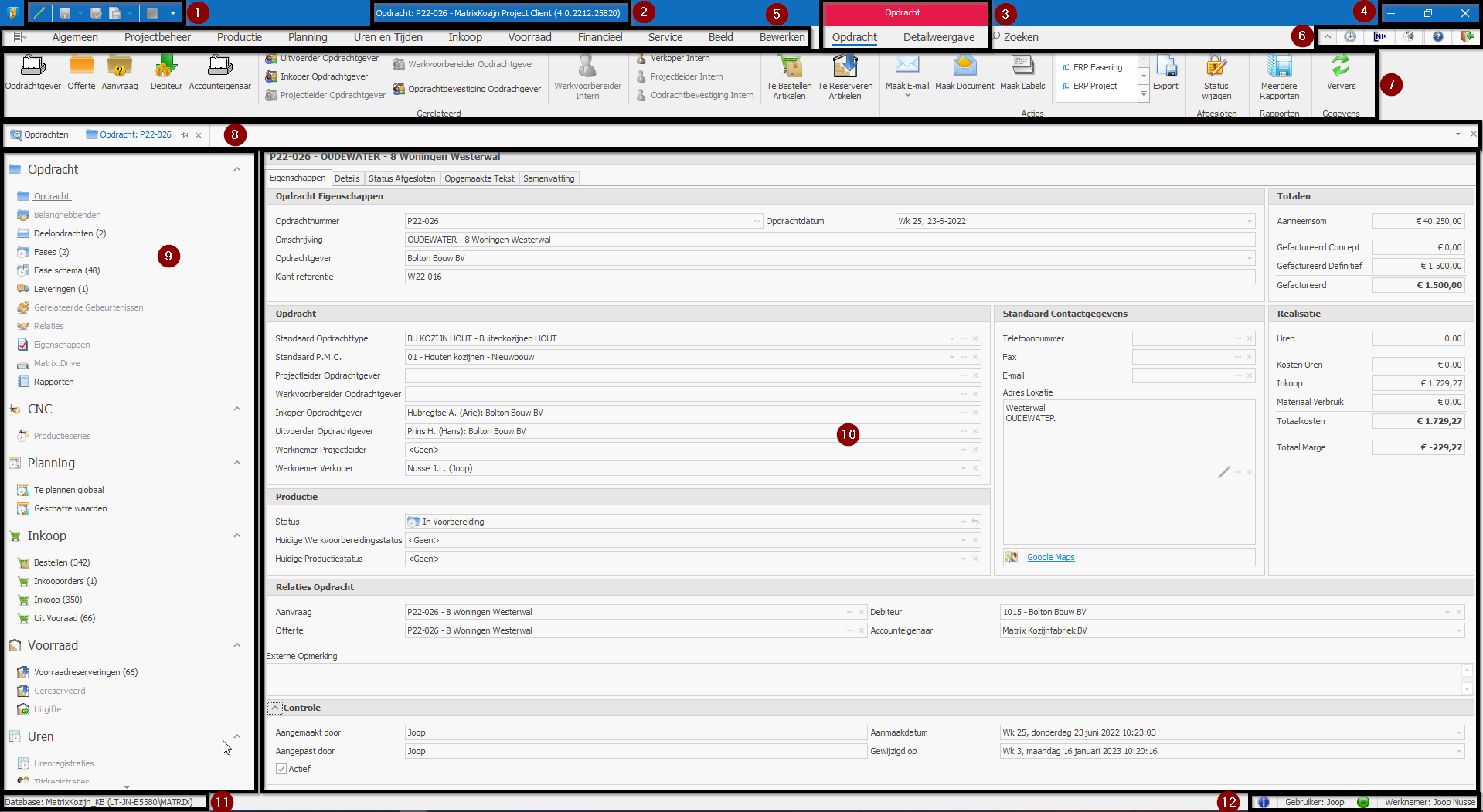
Zie verdere toelichting per onderdeel onder deze lijst.
- Werkbalk 'Snelle toegang'
- Titelbalk
- Contextueel lint
- Hoofdknoppen voor Minimaliseren, Maximaliseren en Sluiten van MatrixProject
- Vaste lintonderdelen
- Pagina koponderdelen
- Lintknoppen
- Geopende schermen (tabbladen)
- Navigatiepaneel
- Detailscherm
- Huidige database en databaseserver
- Openstaande Meldingen, en huidige ingelogde gebruiker (Server Login) en gekoppelde Werknemer
Werkbalk 'Snelle toegang'
Zie eventueel ook de kop 'Opdrachten en Snelkoppelingen voor Bewerken' onderaan de pagina. De belangrijkste knoppen zijn het groene potlood en de blauwe floppy. Om een bewerking aan een detail uit te voeren moet Bewerken worden gestart middels het aanklikken van het potlood of met sneltoets F2. De wijziging kan vervolgens opgeslagen worden door de floppy aan te klikken of met toets combinatie CTRL + S. Daarnaast is het mogelijk de werkbalk 'Snelle toegang' zelf uit te breiden. Dit kan gedaan worden door met de rechtermuisknop te klikken op een knop uit het 'Lint' en vervolgens te kiezen voor Voeg toe aan de werkbalk Snelle toegang.
Titelbalk
In de titel wordt het huidige geopende scherm getoond, in bovenstaand schermafdruk is dit 'Opdracht:' inclusief het opdrachtnummer. In de titelbalk staat ook altijd welk programma geopend is inclusief de versie. Dit kan handig zijn om bijvoorbeeld de servicedeskmedewerker van Matrix door te geven welke versie geïnstalleerd is.
Contextueel lint
Het contextueel lint past zich aan bij elk scherm. Naast specifieke knoppen die bepaalde acties uitvoeren binnen een object worden lintonderdelen Detailweergave en Lijstweergave zichtbaar.
Hoofdknoppen voor Minimaliseren, Maximaliseren en Sluiten van MatrixProject
Minimaliseren verbergt MatrixProject, Maximaliseren zorgt ervoor dat MatrixProject in volledig scherm geopend wordt, en met sluiten wordt MatrixProject afgesloten. Wanneer er nog bestanden in het documentenbeheer in gebruik genomen zijn, wordt hiervan een melding getoond en kunnen deze bestanden vrijgegeven worden.
Vaste lintonderdelen
Afhankelijk van de modules waarover de gebruiker beschikt zijn in het lint alle schermen binnen MatrixProject gegroepeerd gerepresenteerd. Binnen deze kennisbank zijn dit ook de hoofdgroepen waarin elk onderdeel verder toegelicht wordt.
Pagina koponderdelen
Afhankelijk van het scherm dat geopend is, zijn hier wat snelle functies beschikbaar. De tooltip die getoond wordt wanneer de muis hierop gericht is legt de functies uit, dit spreekt verder voor zich.
Lintknoppen
De knoppen die onder de Vaste lintonderdelen of het Contextueel lint beschikbaar zijn.
De knoppen variëren in functie, zo zijn er bepaalde acties die uitgevoerd kunnen worden zoals Maak E-mail. Wanneer een object geopend is staan er vaak snelkoppelingen aan objecten die hieraan gerelateerd zijn, zo kan er snel genavigeerd worden. Knoppen kunnen ook lijsten openen, en nieuwe objecten aanmaken.
Verdere toelichting van functionaliteiten zijn per onderdeel te vinden binnen deze knowledge base.
Geopende schermen (tabbladen)
Alle schermen die momenteel geopend zijn worden hier getoond. Navigatie gebeurt door middel van klikken op de tabbladen, met de middelste muisknop kunnen tabbladen snel worden afgesloten, en met de rechtermuisknop zijn er nog andere functies zoals 'Sluit alle, behalve deze'.
Navigatiepaneel
Het navigatiepaneel bevat alle gerelateerde onderdelen per object. De gerelateerde onderdelen zijn gegroepeerd per hoofdonderdeel.
Belangrijke navigatiepaneel onderdelen die het meest voorkomen zijn Matrix.Drive en Rapporten.
Matrix.Drive bevat het documentenbeheer per geopend object, bij een Aanvraag is dit bijvoorbeeld de e-mail waarin de klant de aanvraag gedaan heeft.
Rapporten bevat alle rapporten die per object kunnen worden gegenereerd, denk hierbij aan een opdrachtbevestigingsdocument bij een Opdracht, of een pakbon bij een Levering.
Detailscherm
Het detailscherm kenmerkt zich door de omschrijvingen per kolom en de gegevens die kunnen worden bewerkt per object. Bij een geopende Opdracht zijn dit bijvoorbeeld het opdrachtnummer, de omschrijving, en verdere opdrachtgegevens.
Huidige database en databaseserver
Hierin is weergegeven welke database op dit moment actief is inclusief de instance van de SQL Server.
De opbouw is als volgt:
'Database:' [databasenaam] '([ip-adres van de server]\[instancenaam van de SQL Server])'
Openstaande Meldingen, en huidige ingelogde gebruiker en gekoppelde Werknemer
- Openstaande Meldingen toont eventuele notificaties of foutmeldingen.
- Huidige ingelogde gebruiker toont de gebruikersnaam die gebruikt is om in te loggen, de groene cirkel activeert het inlogscherm.
- De gekoppelde Werknemer toont de gekoppelde werknemer aan de ingelogde gebruikersnaam. Wanneer deze leeg is, kunnen bepaalde functies niet uitgevoerd worden.
Algemene Opdrachten en Snelkoppelingen
Beschikbare snelkoppelingen worden getoond in de tooltip van een knop in het lint.
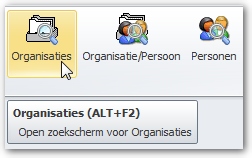
|
ALT + F1 |
Aangemelde Werknemer Toont een overzicht van onderwerpen gekoppeld aan de aangemelde werknemer. |
|
|
|
ALT + F2 |
Organisaties Open zoekscherm voor Organisaties. |
|
|
ALT + F3 |
Opdrachten Open een zoekscherm voor Opdrachten. |
| ALT + F6 |
Inkooporders Open een zoekscherm voor Inkooporders. |
|
| ALT + F7 |
Gebeurtenissen Open een zoekscherm voor Gebeurtenissen. |
|
|
ALT + F8 |
Contactpersonen Open een zoekscherm voor Personen binnen Organisaties. |
|
|
ALT + F9 |
Verkoopfacturen Open een zoekscherm voor Verkoopfacturen. |
|
|
Gebeurtenis via E-mail Indien een e-mail met gebeurtenis informatie is geselecteerd in MS Outlook dan opent deze opdracht direct de Gebeurtenis. |
||
|
F11 |
Inspecteer veld Toont gedetailleerde informatie van een veld. Locatie in database en object binnen MatrixProject worden getoond. Deze informatie kan gebruikt worden bij het ontwikkelen van rapporten en koppelingen. |
|
F12 |
Referentie Invoegen Voeg een referentie tekst in met gebruiker, datum en tijd. |
|
CTRL + ; |
Voeg huidige datum in Voeg de huidige datum en tijd in in een invoerveld. |
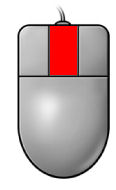 |
CTRL + F4 |
Sluit Venster Tab Door met de middelste muisknop op een Venstertab te klikken wordt het venster direct gesloten. |
Opdrachten en Snelkoppelingen voor Bewerken
Opmerking: In een overzicht scherm zijn de snelkoppelingen voor bewerken alleen actief indien een invoerveld is geselecteerd.
|
F2 |
Modus Bewerken Wijzigt de modus van het overzicht scherm naar gegevens bewerken. Indien de opdracht nogmaals uitgevoerd wordt dan wordt de modus bewerken afgesloten en wordt u gevraagd om de wijzigingen op te slaan. |
|
|
CTRL + D |
Dupliceren Maakt een duplicaat/kopie van het huidige object. |
|
|
|
Activeer/Deactiveer Verander het huidige object naar actief of inactief. |
|
CTRL + S |
Opslaan De gewijzigde gegevens worden opgeslagen en de modus bewerken wordt afgesloten. |
|
CTRL + ALT + S |
Opslaan & Sluiten De gewijzigde gegevens worden opgeslagen en het overzicht cherm wordt gesloten. |
|
|
Opslaan & Nieuw De gewijzigde gegevens worden opgeslagen en een nieuw overzicht cherm wordt geopend om nieuwe gegevens in te voeren |
|
|
Bewerken Annuleren Modus gegevens bewerken wordt beëindigd en u wordt gevraagd of u de gewijzigde gegevens wilt opslaan. |
|
|
Verwijderen Het huidige object wordt verwijderd. |
|
CTRL + DEL |
Verwijderen uit lijst De geselecteerde rij in een lijst of tabel wordt verwijderd. |
| CTRL + ' |
Kopieer bovenliggende waarde In een invoer in een tabel wordt de waarde van de cel in de voorgaande regel gekopieerd. |
|
|
|
F4 |
Open opzoeklijst Open een opzoeklijst of een venster om gegevens op te zoeken. |